Dónde Se Guardan Las Contraseñas En Android
Si quieres saber dónde se guardan las contraseñas en Android, solo se trata de leer un poco y conocer un poco más de este tema, pues Google Chrome ofrece ocasionalmente guardar contraseñas a medida que los usuarios las escriben en sitios web.
Los propietarios de Android pueden acceder, eliminar y exportar rápidamente las contraseñas guardadas a través del navegador móvil. A continuación, te indicamos cómo ver tus contraseñas guardadas en tu teléfono inteligente.
- Cómo ver contraseñas guardadas
- Eliminar contraseñas guardadas
- Exportar contraseñas guardadas
- Cómo encontrar contraseñas almacenadas en tu teléfono Android y exportarlas o eliminarlas
- Cómo encontrar contraseñas almacenadas en tu teléfono Android
- ¿Dónde se almacenan las contraseñas en el teléfono Android?
- ¿Dónde se almacenan las contraseñas de stock del navegador en el teléfono Android?
- ¿Dónde se almacenan las contraseñas del navegador Chrome en un teléfono Android?
- ¿Dónde se almacenan las contraseñas de red WiFi en el teléfono Android?
- Gestionar contraseñas
- Iniciar sesión con una contraseña guardada
- Ver, eliminar o exportar contraseñas
- Iniciar o dejar de guardar contraseñas
- Iniciar sesión en sitios y aplicaciones automáticamente
- Recibe alertas para cambiar tus contraseñas
- Para comenzar o dejar de recibir estas notificaciones
- Verifica tus contraseñas guardadas
- Solucionar problemas con contraseñas
Cómo ver contraseñas guardadas
Para ver dónde se guardan las contraseñas en Android comienza abriendo el navegador "Chrome" en tu teléfono inteligente. Si la aplicación no se encuentra en la pantalla de inicio, puedes deslizar hacia arriba para acceder al cajón de aplicaciones e iniciar Chrome desde allí.
A continuación, toca los tres puntos verticales. Dependiendo de tu versión de Chrome, estos se encuentran en la esquina superior derecha o inferior derecha de la pantalla.
- Selecciona "Configuración" cerca de la parte inferior del menú emergente.
- Busca y toca "Contraseñas" en la mitad de la lista.
- Dentro del menú de contraseñas, puedes desplazarte por todas tus contraseñas guardadas. La lista está ordenada alfabéticamente según la URL del sitio web.
- Selecciona una contraseña guardada para ver más detalles.
- Para ver la contraseña oculta, comienza tocando el icono del ojo junto a la contraseña oculta.
A continuación, antes de que se muestre, tendrá que autenticarse utilizando tu huella digital o cualquier seguridad de pantalla de bloqueo que hayas configurado.
¡Y eso es! tu contraseña ahora debería mostrarse en texto plano. Después de verificar que eres tú, la contraseña también se copiará en tu portapapeles.
Alternativamente, puedes tocar el ícono del cuadro junto al campo del sitio, nombre de usuario o contraseña para copiarlos en tu portapapeles. Deberá autenticarse con tu huella digital o la seguridad de la pantalla de bloqueo para copiar tu contraseña.
Eliminar contraseñas guardadas

Si cambiaste tu contraseña o si no deseas que Chrome almacene una contraseña, puedes eliminarla rápidamente, pues recuerda que estamos aprendiendo dónde se guardan las contraseñas en Android.
Volviendo al menú Contraseñas (Chrome> Tres puntos> Configuración> Contraseñas), selecciona el elemento que deseas modificar.
Elimina la contraseña guardada tocando el icono con forma de papelera en la esquina superior derecha.
Nota: En el momento en que toques el botón "Eliminar", el elemento se eliminará de forma permanente. No aparece una pantalla de confirmación ni una forma de deshacer la acción.
Exportar contraseñas guardadas
Si estás eliminando tu cuenta de Google y deseas guardar tus contraseñas guardadas, puedes exportar todo para verlo en otro lugar. Comienza en el menú Contraseñas (Chrome> Tres puntos> Configuración> Contraseñas) y luego toca los tres puntos en la esquina superior derecha.
Selecciona "Exportar contraseñas".
Autentica que eres tú quien exporta las contraseñas guardadas con tu huella digital o cualquier seguridad de pantalla de bloqueo que hayas configurado.
Aparecerá una hoja para compartir que te ofrecerá varias formas de guardar y enviar el documento exportado. Selecciona una ubicación segura para almacenar tus contraseñas exportadas.
Ten cuidado donde almacenas este documento ya que las contraseñas exportadas se pueden ver como texto sin formato. Esto significa que cualquiera puede ver tus nombres de usuario y contraseñas asociadas si tiene en tus manos la exportación.
Cómo encontrar contraseñas almacenadas en tu teléfono Android y exportarlas o eliminarlas
Es fácil encontrar contraseñas almacenadas en un dispositivo Android. Hollis Johnson / Business Insider. Aprende en sí dónde se guardan las contraseñas en Android.
- Tus contraseñas se pueden almacenar en un teléfono o tableta Android utilizando tu aplicación Google Chrome.
- Las contraseñas almacenadas en la aplicación Google Chrome están vinculadas a tu cuenta de Google, por lo que también puedes acceder a ellas a través de Google Chrome en una Mac o PC.
- También puedes usar la aplicación Chrome para eliminar cualquier contraseña almacenada en tu teléfono Android.
No hace tanto tiempo que usar Internet significaba recordar cada una de tus contraseñas individualmente y escribirlas manualmente.
Hoy en día, tenemos la suerte de tener administradores de contraseñas. Los administradores de contraseñas realizan un seguimiento de todas tus contraseñas, te permiten verlas en cualquier momento y te permitirán iniciar sesión en la mayoría de los sitios sin escribir nada.
Si tu teléfono Android está vinculado a una cuenta de Google, entonces tiene su propio administrador de contraseñas, que realizará un seguimiento de todas las contraseñas que usas en la aplicación Google Chrome.
Estas mismas contraseñas se pueden usar en cualquier computadora que tenga Google Chrome vinculado a esa cuenta de Google.
A continuación, te mostramos cómo buscar, exportar e incluso eliminar las contraseñas almacenadas en tu teléfono Android.
Cómo encontrar contraseñas almacenadas en tu teléfono Android
- Inicia el navegador Google Chrome en tu teléfono Android y toca los tres puntos en la parte superior derecha. En algunos dispositivos, estos tres puntos estarán en la esquina inferior.
- Toca la palabra "Configuración" en el menú emergente.
- Toca "Contraseñas" en el siguiente menú. Es posible que debas ingresar tu contraseña o proporcionar un escaneo facial o táctil.
- Se te presentará una larga lista de sitios web, cada uno de los cuales tienes un nombre de usuario o contraseña guardados. Toca el sitio para el que deseas encontrar tu contraseña, luego toca el icono del ojo para revelar esa contraseña.
- Para copiar la contraseña y pegarla en otro lugar, como un correo electrónico o una nota, toca el icono que parece dos cuadrados apilados junto a ella. Esto copiará la contraseña al portapapeles de tu teléfono.
- Para eliminar la contraseña, toca el icono de la papelera en la parte superior de la pantalla.
¿Dónde se almacenan las contraseñas en el teléfono Android?
Si te preguntas dónde se guardan tus contraseñas en tu teléfono Android, la siguiente guía debería ayudarte a encontrar esas ubicaciones para que puedas recuperar tus contraseñas para varios servicios. Sigue leyendo para descubrir cómo hacerlo.
Si usas un dispositivo Android, probablemente sepas que puedes almacenar una variedad de tus contraseñas en él. Desde las contraseñas de tus cuentas de redes sociales hasta las contraseñas de WiFi, los teléfonos Android son capaces de almacenar casi todo tipo de contraseñas. La razón por la que estos dispositivos lo hacen es que quieren evitar la molestia de ingresar tus contraseñas cada vez que deseas iniciar sesión en un servicio.
A veces, es posible que desees averiguar dónde se guardan tus contraseñas en Android. Tu teléfono Android tiene diferentes ubicaciones para diferentes contraseñas, por lo que no encontrarás todas tus contraseñas en una sola ubicación.
Ayuda con la seguridad del dispositivo, ya que es posible que alguien que haya obtenido acceso a una ubicación de contraseña no pueda acceder a todas tus contraseñas.
Veamos las ubicaciones donde tu teléfono Android almacena tus contraseñas.
Si utilizas el navegador web estándar en tu teléfono Android para tus sesiones de navegación, es probable que hayas almacenado tus contraseñas para varios sitios web en el navegador.
Para ver dónde se guardan las contraseñas en Android, debes profundizar un poco más, ya que la aplicación no te permitirá encontrar fácilmente tus contraseñas.
Lo siguiente es cómo lo haces. Ten en cuenta que deberás rootear tu dispositivo antes de poder acceder a las contraseñas almacenadas del navegador de valores en tu teléfono.
Paso 1:
Iniciea Google Play Store en tu teléfono y descarga e instala SQLite Editor. Es una aplicación requerida por root que te permitirá acceder a tus contraseñas almacenadas.
Paso 2:
Abre la aplicación en tu dispositivo y toca la opción que dice Abrir base de datos. Luego, dirígete a la siguiente ruta para encontrar la base de datos que almacena tus contraseñas.
com.android.browser /data/data/com.android.browser/databases/webview.db
Paso 3:
La base de datos se abrirá y debería poder acceder a las contraseñas de tu navegador.
Ahí es donde se almacenan las contraseñas de valores del navegador en un teléfono Android.
Si has cambiado a Google Chrome como tu navegador predeterminado y te gustaría saber dónde almacena tus contraseñas, esta sección te proporcionará más información.
A diferencia del navegador de valores, Chrome tiene sus contraseñas almacenadas en su almacenamiento en la nube para que puedas usar tus contraseñas incluso en Chrome para escritorio. Básicamente, se puede acceder a tus contraseñas desde cualquier dispositivo en el que hayas iniciado sesión en tu cuenta de Google.
A continuación, se muestra cómo puedes acceder a las contraseñas almacenadas por Chrome en tu teléfono Android:
Paso 1:
Inicia el navegador Chrome en tu teléfono Android, toca los tres puntos en la esquina superior derecha y selecciona la opción que dice Configuración. Lanzará la configuración de Chrome.
Paso 2:
En la siguiente pantalla, busca y toca la opción que dice Contraseñas. Ahí es donde puedes acceder a las contraseñas de Chrome almacenadas en tu teléfono.
Paso 3:
Encontrarás todas tus contraseñas guardadas en la siguiente pantalla. Toca cualquier entrada para ver la contraseña real. Es posible que debas ingresar el código de acceso de tu teléfono para poder hacer eso.
Así es como averiguas la ubicación de las contraseñas de Chrome en tu teléfono.
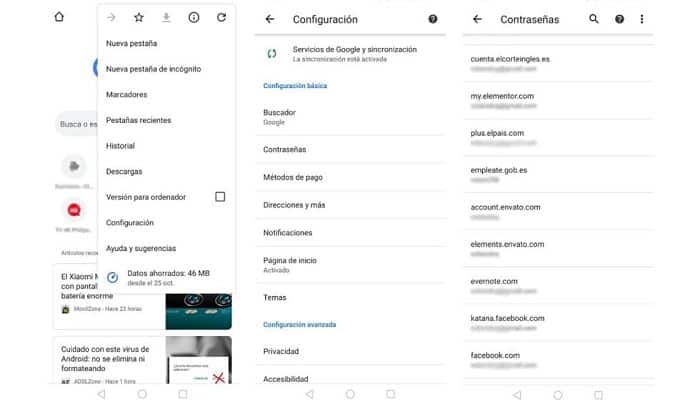
¿Dónde se almacenan las contraseñas de red WiFi en el teléfono Android?
Tu teléfono Android también almacena las contraseñas de todas las redes WiFi a las que hayas conectado tu teléfono. Sin embargo, al igual que otras contraseñas, no es fácil ubicar estas contraseñas WiFi en tu teléfono. Pero hay una manera de hacerlo y lo siguiente muestra exactamente eso para ti.
Hay una aplicación en Google Play Store que te permite navegar a la carpeta y el archivo donde se almacenan tus contraseñas. A continuación, se muestra cómo hacerlo en tu teléfono Android.
Ten en cuenta que necesitarás acceso de root en tu teléfono para realizar los siguientes pasos.
Paso 1:
Dirígete a Google Play Store y descarga e instala la aplicación ES File Explorer. Es un administrador de archivos, pero también funciona como un buscador de contraseñas WiFi para dispositivos Android.
Paso 2:
Abre la aplicación cuando esté instalada en tu teléfono. Cuando se abra, toca tres líneas horizontales en la esquina superior izquierda y busca y activa la opción que dice Root Explorer. Permitirá que la aplicación acceda a archivos raíz en tu teléfono.
Paso 3:
Navega a la siguiente ruta usando la aplicación y busca un archivo llamado wpa supplicant.conf. Abre el archivo cuando lo encuentres y verás tus contraseñas WiFi.
Local> Dispositivo> Sistema> etc> WiFi
Estás listo. Has encontrado el archivo donde tu teléfono Android almacena tus contraseñas WiFi.
Gestionar contraseñas
Puedes hacer que Chrome recuerde tus contraseñas para diferentes sitios. Para usar tus contraseñas en diferentes dispositivos, activa la sincronización en Chrome.
Si ingresas una nueva contraseña en un sitio, Chrome te pedirá que la guardes. Para aceptar, toca Guardar.
Iniciar sesión con una contraseña guardada
Si guardaste tu contraseña en una visita anterior a un sitio web, Chrome puede ayudarte a iniciar sesión.
- En tu teléfono o tableta Android, abre la aplicación Chrome.
- Ve a un sitio que hayas visitado antes.
- Ve al formulario de inicio de sesión del sitio.
- Si has guardado un único nombre de usuario y contraseña para el sitio: Chrome completará el formulario de inicio de sesión automáticamente.
- Si has guardado más de un nombre de usuario y contraseña: selecciona el campo de nombre de usuario y elije la información de inicio de sesión que deseas usar.
- Si Chrome no ofrece tu contraseña guardada: toca contraseña Guarda tu contraseña para ver las posibles contraseñas.
Ver, eliminar o exportar contraseñas
- En tu teléfono o tableta Android, abre la aplicación Chrome.
- A la derecha de la barra de direcciones, toca Más.
- Toca Configuración y luego Contraseñas.
- Ver, eliminar o exportar una contraseña:
- Ver: toca Ver y administrar contraseñas guardadas en passwords.google.com.
- Eliminar: presiona la contraseña que deseas eliminar. En la parte superior, toca Eliminar.
- Exportar: toca Más y luego Exportar contraseñas.
Para borrar todas tus contraseñas guardadas, borra los datos de navegación y selecciona "Contraseñas".
Iniciar o dejar de guardar contraseñas
- De forma predeterminada, Chrome ofrece guardar tu contraseña. Puedes activar o desactivar esta opción en cualquier momento.
- En tu teléfono o tableta Android, abre la aplicación Chrome.
- A la derecha de la barra de direcciones, toca Más Organizar.
- Toca Configuración y luego Contraseñas.
- En la parte superior, activa o desactiva Guardar contraseñas.
Iniciar sesión en sitios y aplicaciones automáticamente
Puedes iniciar sesión automáticamente en cualquier sitio y aplicación donde hayas guardado tus credenciales usando "Inicio de sesión automático". Cuando activas "Inicio de sesión automático", no es necesario que confirmes tu nombre de usuario y contraseña.
Si deseas confirmar tus credenciales guardadas cuando inicias sesión, puedes desactivar "Inicio de sesión automático".
- En tu teléfono o tableta Android, abre la aplicación Chrome.
- A la derecha de la barra de direcciones, toca Más Organizar.
- Toca Configuración y luego Contraseñas.
- Activa o desactiva "Inicio de sesión automático".
Recibe alertas para cambiar tus contraseñas
Puedes recibir una alerta de Chrome si usas una combinación de contraseña y nombre de usuario que se ha visto comprometida en una fuga de datos en un sitio web o aplicación de terceros.
Las combinaciones de contraseña y nombre de usuario comprometidas, no son seguras porque se han publicado en línea.
Te recomendamos que cambies las contraseñas comprometidas lo antes posible. Puedes seguir las instrucciones en Chrome para cambiar tu contraseña en el sitio donde has usado esa contraseña y verificar tus contraseñas guardadas para cualquier otro sitio en el que se pueda guardar la contraseña.
Chrome se asegura de que tus contraseñas y nombre de usuario estén protegidos para que Google no pueda leerlos.
Importante: debes iniciar sesión y sincronizar Chrome para recibir estas notificaciones.
Para comenzar o dejar de recibir estas notificaciones
- En tu dispositivo Android, abre la aplicación Chrome.
- En la parte superior derecha, toca Más y luego Configuración.
- Presiona Sincronizar y servicios de Google.
- Activa o desactiva la opción "Advertirle si las contraseñas están expuestas en una violación de datos".
Importante: esta función solo está disponible si has activado "Navegación segura".
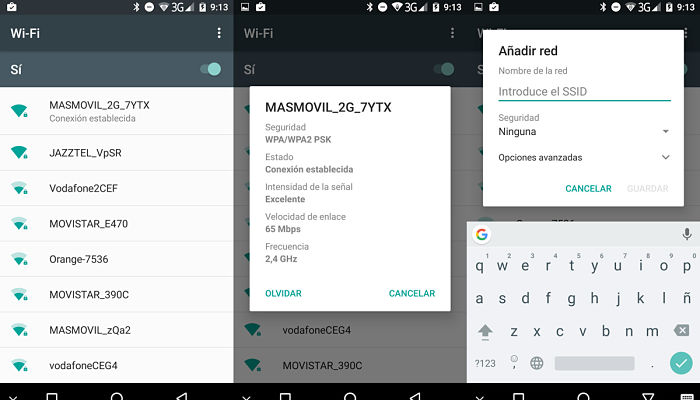
Verifica tus contraseñas guardadas
Puedes verificar si tus contraseñas guardadas fueron expuestas en una violación de datos al verificarlas todas a la vez.
Para verificar tus contraseñas guardadas:
- En tu teléfono o tableta Android, abre la aplicación Chrome .
- Toca Más y luego Configuración.
- Toca Contraseñas y luego Verificar contraseñas.
Solucionar problemas con contraseñas
Si Chrome no guarda las contraseñas ni ofrece guardarlas, obtén información sobre cómo solucionar problemas con la información guardada.
Cómo Chrome guarda y sincroniza las contraseñas
La forma en que Chrome guarda tus contraseñas depende de si deseas almacenarlas y usarlas en todos los dispositivos. Cuando se sincroniza, puedes usar contraseñas en Chrome en todos tus dispositivos y en algunas aplicaciones en tus dispositivos Android.
De lo contrario, tus contraseñas solo se almacenan en Chrome en tu computadora. Puedes administrar las contraseñas guardadas en su cuenta de Google en passwords.google.com. Con todo lo dicho ya has aprendido dónde se guardan tus contraseñas en ANdroid.

Deja una respuesta